3DMAX给时尚大气的异形天花吊顶建模(2)
文章来源于 3DXY,感谢作者 3D学院 给我们带来经精彩的文章!设计教程/设计教程/3DMAX教程2015-09-02
第二步,转到透视图中,给模型添加编辑多边形命令。在点级别下,勾选软选择,把软选择中的衰减加大,越大软选择的区域越大,然后选择不用的区域进行向下拖拽。如图: 第三步,我们要提取出我所要的线,把软选择关掉
第二步,转到透视图中,给模型添加“编辑多边形”命令。在点级别下,勾选软选择,把软选择中的衰减加大,越大软选择的区域越大,然后选择不用的区域进行向下拖拽。如图:

第三步,我们要提取出我所要的线,把软选择关掉,提取的线如图:
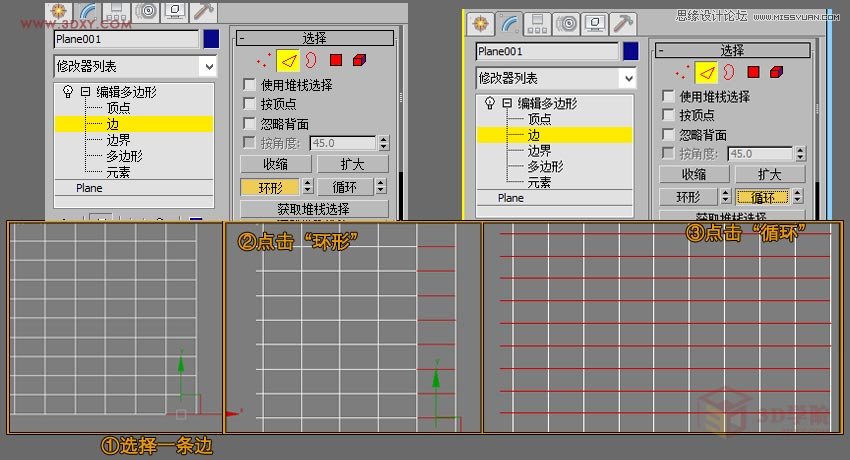
当我们选择出要提取线的时候,点击鼠标右键→创建图形→“平滑”或“线性”。
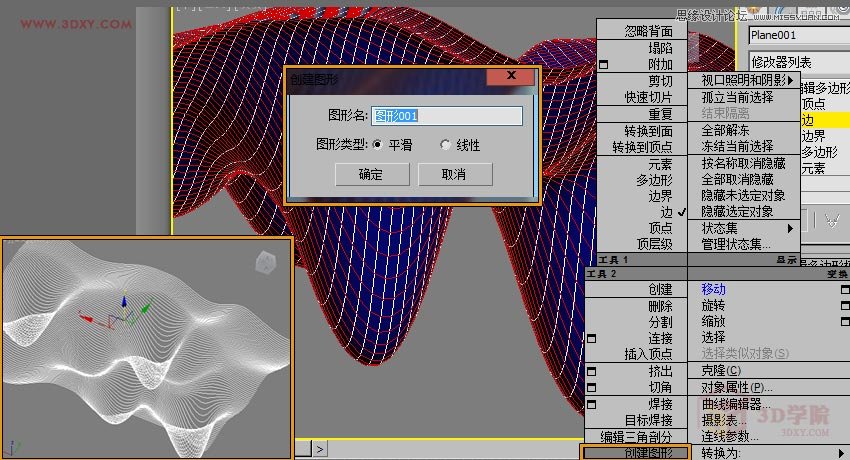
第四步,线条挤出。(注:如果挤出后看到挤出后的模型黑的,可能是法线问题,翻转下发现就好了)
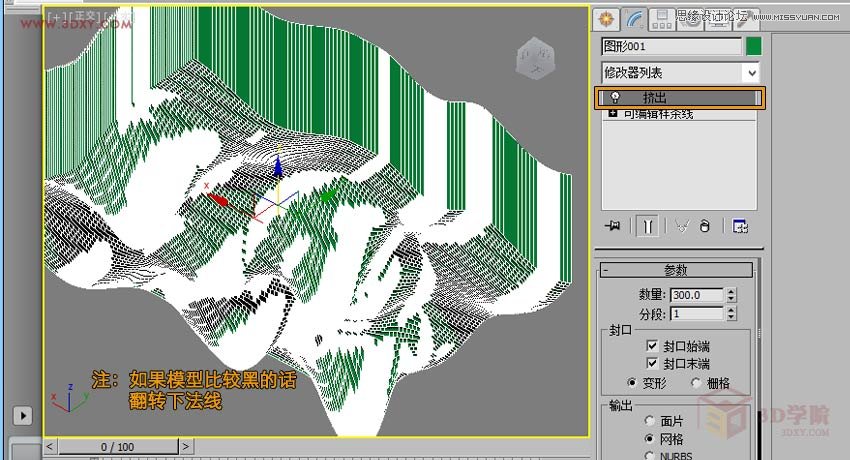
此时我们将模型的顶部进行平面化,这里将模型顶部平面话有两种方法,一种方法我在以前的教程中有提到过,想了解的同学可以点击www.3dxy.com/3dmax/73.html去查看下。另一种方法我们给模型一个“编辑多边形”命令,选择顶部所有的点,找到平面化命令点击“Z”。如下图:
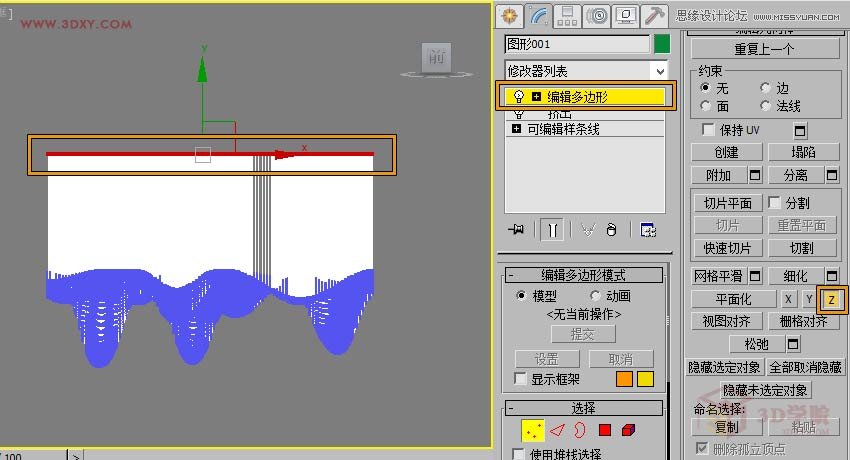
第五步,调整一下顶部的高度,然后我们给模型一个厚度,加“壳”命令。
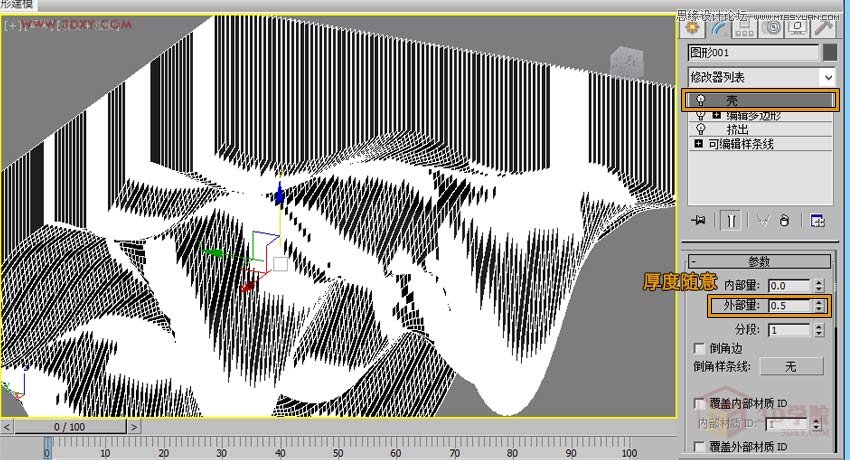
 情非得已
情非得已
推荐文章
-
 3ds Max实例教程:冰爽夏日餐桌场景2011-09-02
3ds Max实例教程:冰爽夏日餐桌场景2011-09-02
-
 室内灯光表现中异型暗藏灯打法2010-11-12
室内灯光表现中异型暗藏灯打法2010-11-12
-
 室外教程:室外夜景图制作过程2010-10-28
室外教程:室外夜景图制作过程2010-10-28
-
 3DsMAX制作漂亮的高贵首饰流程2010-09-02
3DsMAX制作漂亮的高贵首饰流程2010-09-02
-
 3ds MAX实例教程:制作汽车轮胎并给轮胎建模2010-06-27
3ds MAX实例教程:制作汽车轮胎并给轮胎建模2010-06-27
-
 3D MAX新增Autodesk材质来制作环保概念车2010-06-12
3D MAX新增Autodesk材质来制作环保概念车2010-06-12
-
 3D MAX使用放样建模方法给步枪建模2010-06-12
3D MAX使用放样建模方法给步枪建模2010-06-12
-
 3D MAX使用NURBS方法给贪吃虫建模2010-06-12
3D MAX使用NURBS方法给贪吃虫建模2010-06-12
-
 3D MAX实例教程:制作漂亮的盆景花朵2010-05-27
3D MAX实例教程:制作漂亮的盆景花朵2010-05-27
-
 3D MAX实例教程:制作游戏风格场景2010-05-27
3D MAX实例教程:制作游戏风格场景2010-05-27
热门文章
-
 3DMAX制作时尚创意的个性展台效果
相关文章31622015-09-12
3DMAX制作时尚创意的个性展台效果
相关文章31622015-09-12
-
 3Dsmax快速给天花板异形图案建模
相关文章20762015-08-12
3Dsmax快速给天花板异形图案建模
相关文章20762015-08-12
-
 3dsMax制作时尚的低多边形背景效果
相关文章7572015-08-12
3dsMax制作时尚的低多边形背景效果
相关文章7572015-08-12
-
 3dmax集合Vray制作标致时尚的汽车模型
相关文章59062014-03-30
3dmax集合Vray制作标致时尚的汽车模型
相关文章59062014-03-30
-
 3DMAX实例教程:简单时尚办公空间表现
相关文章25842011-07-29
3DMAX实例教程:简单时尚办公空间表现
相关文章25842011-07-29
-
 3dsMax制作埃姆斯时尚休闲椅的垫腿椅
相关文章8022010-05-26
3dsMax制作埃姆斯时尚休闲椅的垫腿椅
相关文章8022010-05-26
-
 3dsMax制作埃姆斯时尚休闲椅的座位
相关文章12742010-05-16
3dsMax制作埃姆斯时尚休闲椅的座位
相关文章12742010-05-16
-
 3dsMax制作埃姆斯时尚休闲椅的椅腿
相关文章14122010-05-16
3dsMax制作埃姆斯时尚休闲椅的椅腿
相关文章14122010-05-16
